Excel tutorial om lineær regression
|
|
|
- Caroline Hedegaard
- 8 år siden
- Visninger:
Transkript
1 Excel tutorial om lineær regression I denne tutorial skal du lære at foretage lineær regression i Microsoft Excel Det forudsættes, at læseren har været igennem det indledende om lineære funktioner. Vi forestiller os at Kurt kører en tur på cykel. Han har en kilometertæller på cyklen. Desværre glemte Kurt at nulstille tælleren hjemmefra. Han kører derudaf og for hvert 5. minut kigger han på uret for at se, hvor lang tid han har været undervejs. Nedenstående tabel viser måleresultaterne. Punkt 1 I det følgende skal vi analyser Kurts måledata. Det kan vi passende gøre i regnearket Excel. Start programmet og skriv Lineær regression i Excel, mens du står i celle A1. Hvis du ønsker det, kan du eventuelt klikke i en ny celle og derefter klikke tilbage i celle A1 for at markere cellens indhold og derefter ændre skriftens størrelse til en anden via båndet hørende til fanebladet Startside. I cellerne A3 og B3 skriver du henholdsvis Tid og Tæller, som er de to størrelser, der måles. Nedenfor i cellerne A4 og B4 skriver du enhederne for de to størrelser, som er henholdsvis min og km. Du er nu klar til at skrive måledata ind. Da der er en fast afstand (her 5 min.) imellem tiderne. behøver du ikke skrive dem alle sammen i søjle A. Start med at skrive de to første, dvs. 5 og 10. Du har nu noget der ligner følgende: Punkt 2 Marker først 5 og 10 i søjle A, mens cursoren er et tykt hvidt plustegn (venstre figur). Bemærk, at der er en lille sort firkant nede i højre hjørne af det markerede område. Bevæg cursoren hen over det og observer, at cursoren skifter til et tyndt sort plustegn (højre figur). Mens cursoren viser ser sådan ud, trækker du nedad, mens du holder venstre musetast nede vi siger, at vi nedkopierer. Du får nu nye tal fordelt med den indbyrdes afstand 5, svarende til afstanden mellem de først markerede tal!
2 Slut af med blot at skrive de resterende data fra tabellen ind. Det er ikke systematiske tal, så du er nødt til selv at skrive dem ind. Det skulle nu gerne så sådan ud: Punkt 3 Vi skal nu have lavet en graf for tællerens visning som funktion af tiden, hvormed menes, at førsteaksen skal indeholde tiden og andenaksen skal indeholde tællerens visning. Det gøres meget nemt på følgende måde: Marker først de dele af de to søjler, som indeholder tal, dvs. området fra celle A5 til B12. Vælg dernæst fanebladet Indsæt. Der kommer et nyt bånd frem, og heri klikkes på Punktdiagram og den øverste venstre type med punkter uden forbindelseslinjer vælges, som vist på figuren nedenunder. Der fremkommer et diagramområde, som vi skal have rette yderligere til.
3 Bemærk, at når du markerer diagramområdet, så fremkommer der en ekstra menu helt foroven kaldet Diagramværktøjer med undermenuer: Design, Layout og Formater. Heri kan du rette diagrammet til. Der er et væld af muligheder, og tingene kan gøres på mange måder. Det der er vigtigst for os er, at der kommer en overskrift på diagrammet, så man ved, hvad det handler om, samt størrelser og enheder på akserne. Under Diagramlayout er der en række prædefinerede layouts. Vi vil vælge det øverst til venstre, fremkommet ved at klikke på pilen til højre for diagramlayout. Se figuren på næste side.
4 Klik i diagramtitlen og skriv Kurts cykeltur. Klik i aksetitlerne og skriv Tid (min) på førsteaksen og Tællerens visning (km) på andenaksen. Klik på objektet Serie 1 ude til højre og slet det med delete-tasten. Det er grimt! Det begynder efterhånden at ligne noget, men vi savner lodrette gitterlinjer. De fås ved at vælge undermenuen Layout. Vælg Gitterlinjer, Primære lodrette gitterlinjer og Overordnede gitterlinjer. Det skulle nu gerne se omtrent således ud: Du kan altid senere muntre dig med at ændre skrifttyper, skriftstørrelse og skriftfarver, hvis du ønsker, eller blære dig på anden vis med fancy layout. Vi vil dog lade det være som det er her.
5 Punkt 4 Vi kan se, at punkterne omtrent ligger på en ret linje, så det er relevant at foretage lineær regression, dvs. bestemme den bedste rette linie, som tilpasser målepunkterne. I Excel-sprog hedder det en tendenslinje. Mens diagrammet stadig er markeret, vælger du via undermenuen Layout til Diagramværktøjer følgende værktøj: Tendenslinje. Vælg Flere indstillinger for tendenslinje. NB! Hvis du ikke kan se værktøjet Tendenslinje, kan det være, at det ligger under gruppen Analyse. I den fremkomne dialogboks vælger du Lineær, fordi det er lineær regression. Dernæst vælger vi at ville have tegnet linjen 5 til venstre for den mindste x-værdi samt 5 til højre for den største x-værdi ved at anbringe 5 både i Tilbage og i Fremad. Endelig afmærker vi check-boksen med Vis ligning i diagram, fordi vi ønsker at kende ligningen for den rette linje. Afmærkes også Vis R-kvadreret værdi i diagram, får man et tal, som indikerer, hvor godt punkterne ligger på en ret linje. Tallet skal enten være meget tæt på 1 eller 1 for at dette er tilfældet. Vi får følgende:
6 Vi ser, at hældningskoefficienten (stigningstallet) er 0,421 og konstantleddet 11,854. Opgaver Opgave 1 I ovenstående tutorial med Kurts cykeltur: a) Hvad fortæller grafen om Kurts kørsel? b) Hvordan kan hældningskoefficienten a og konstantleddet b tolkes med ord? c) Hvorfor afbilder man samtlige målepunkter? Er det ikke nok at kunne tegne grafen ud fra to punkter? Hvad er filosofien bag metoden lineær regression? Opgave 2 Der udføres et forsøg, hvor en sten slippes til tiden t = 0 og derefter falder frit ned fra Eiffeltårnet. Stenens hastighed måles til forskellige tidspunkter. Tabellen nedenfor viser sammenhørende værdier af tid og hastigheden v. a) Benyt Excel til at lave en graf for hastigheden som funktion af tiden. Er sammenhængen omtrent lineær? b) Foretag lineær regression ved hjælp af Excel, idet du i dette tilfælde skal tvinge linen igennem (0,0) ved i dialogboksen Formater tendenslinje at afkrydse feltet Angiv skæring = og skrive 0 i feltet til højre herfor. Begrundelsen for at tvinge linjen igennem (0,0) er, at man på forhånd ved, at linjen skal gå igennem dette punkt, eftersom stenens hastighed er 0, når den slippes til tidspunktet 0. c) Hvilken forskrift får du for hastigheden som funktion af tiden t? Hvad er hældningskoefficienten? Hvordan kan den tolkes med ord?
7 Opgave 3 Det er ofte hensigtsmæssigt af overskuelighedsgrunde at farve visse felter i et regneark, for eksempel i overskrifter. Prøv i tutorialen at ændre til: Opgave 4 Undertiden ønsker man færre eller flere tal på akserne end det antal, Excel vælger for én. Prøv i tutorialen at få tal på førsteaksen for hvert 5. sekund. Hjælp: Højreklik et sted tæt på et af tallene på aksen. Det vil markere aksen og en kontekstmenu vil komme frem. Vælg Formater akse Opgave 5 Ofte skal man foretage nogle beregninger før man har data klar til at kunne afbildes i et diagram. Det er oplagt at lade Excel hjælpe til her. I det følgende tænker vi os, at vi har en kogekande, som vi sætter til at varme 1 liter vand op. For hvert tyvende sekund noterer vi temperaturen. Vi ønsker at afbilde den tilførte energi E = P t som funktion af temperaturstigningen T = T T0, hvor T 0 er starttemperaturen. Vi har givet målingerne i de første to søjler på figuren nedenfor. Før vi kan lave diagrammet, skal vi imidlertid have udregnet de to sidste søjler for temperaturstigningen og den tilførte energi. Værdierne i den tredje søjle fås ved fra værdierne i den anden søjle at trække starttemperaturen på de 23 grader. Det kan gøres smart ved i Excel at benytte en formel. Man stiller sig i feltet C7 og skriver formlen: = B7 $C$3. Husk lighedstegnet i starten den fortæller Excel, at der er tale om en formel. Resten fortæller Excel, at man ønsker at tage det i celle B7 og trække det i celle C3 fra.
8 Dollartegnene rundt om sidstnævnte sikrer, at dette felt ikke senere bliver ændret ved nedkopiering. Afslut formlen ved at klikke i et andet felt. Marker dernæst feltet C7 igen. Og find den lille sorte firkant nederst i højre hjørne af det markerede felt. Kør hen over firkanten indtil cursoren laves om til et sort plustegn, ligesom under punkt 2 i tutorialen. Træk nu ned, mens du holder venstre musetast nede. Dette kaldes at nedkopiere. Du har nu automatisk nedkopieret formlen i alle de relevante felter i søjle C. Nu skal du gøre noget lignende for at beregne energierne i søjle D. Husk at E = P t. Efter nedkopiering skulle du gerne få værdierne vist i første figur i denne opgave. Du kan nu endelig lave et diagram ud fra søjle C og D. Marker dem og lav diagrammet. Foretag lineær regression. Linjen skal tvinges igennem (0,0). Hvad siger hældningskoefficienten noget om, tror du? NB! Bemærk at undertiden skal man lave et diagram med to søjler, der ikke står lige op ad hinanden. I dette tilfælde markerer man først søjle 1 og holder derefter Ctrl-tasten nede, mens man markerer søjle 2. Opgave 6 Undertiden har man ikke søjlerne stående i den rigtige rækkefølge, når man skal lave et diagram, forstået på den måde, at det kan være at de data, der skal anbringes på y-aksen står til venstre for de data, der skal stå på x-aksen. Så går det ikke bare at markere begge søjler i et hug og lave et diagram efter forskrifterne ovenfor. Vi skal se på, hvordan man så gør. a) Start med at indtaste de to søjler, som vist på figuren: b) Marker de to søjler med data og indsæt derefter et punktdiagram, hvor punkterne forbindes med en blød kurve: Vælg fanebladet Indsæt og derefter Punktdiagram og den undertype, som er vist på figuren:
9 c) I det diagram du får frem er der byttet rundt på akserne. Vi skal have fortalt Excel, hvilke data der skal afbildes på x-aksen og hvilke data, der skal afbildes på y-aksen. Højreklik med musen, mens cursoren er over et tomt område på diagrammet og vælg Vælg Data i kontekstmenuen. Herved får du en dialogboks frem: d) Marker Serie 1 og tryk på knappen Rediger. Herved fås følgende boks: e) Slet nu alt det der står under X-serieværdier og gå så over og marker de rigtige x-værdier, som befinder sig i søjle 2. Straks når du har sluppet venstre musetast som afslutningen på markeringen bliver værdierne i dialogboksen ændret! Slet derefter alt under Y-serieværdier og gå over og marker de rigtige y-værdier fra søjle 1. Slut af med to gange OK, hvorefter du har den ønskede graf:
10 Opgave 7 Excel har nogle indbyggede funktioner, som kan være nyttige i forbindelse med lineær regression. Lad os sige, at man har x-værdierne stående i cellerne A5 til A12 og y-værdierne fra B5 til B12. Så kan man få udregnet hældningskoefficienten for tendenslinjen i en celle ved i cellen at skrive =INDEKS(LINREGR(B5:B12;A5:A12);1). Skæringen med y-aksen fås med =INDEKS(LINREGR(B5:B12;A5:A12);2). Bemærk, at y-værdierne skal stå først! Hvis man ønsker at få y-værdien til et punkt på tendenslinjen for en given x-værdi, så kan det også gøres. Lad os sige, at vi vil have y-værdien når x er lig med 22. Benyt da: =PROGNOSE(22;B5:B12;A5:A12), hvor det er antaget, at data står i tabellen som angivet tidligere. I øvrigt kan du finde en masse smarte funktioner på en liste, hvis du skriver statistiske funktioner i Excels hjælpemenu. ( Frit efter Erik Vestergaard )
Excel tutorial om indekstal og samfundsfag 2008
 Excel tutorial om indekstal og samfundsfag 2008 I denne note skal vi behandle data fra CD-rommen Samfundsstatistik 2008, som indeholder en mængde data, som er relevant i samfundsfag. Vi skal specielt analysere
Excel tutorial om indekstal og samfundsfag 2008 I denne note skal vi behandle data fra CD-rommen Samfundsstatistik 2008, som indeholder en mængde data, som er relevant i samfundsfag. Vi skal specielt analysere
For at få tegnet en graf trykkes på knappen for graftegning. Knap for graftegning
 Graftegning på regneark. Ved hjælp af Excel regneark kan man nemt tegne grafer. Man åbner for regnearket ligger under Microsoft Office. Så indtaster man tallene fra tabellen i regnearkets celler i en vandret
Graftegning på regneark. Ved hjælp af Excel regneark kan man nemt tegne grafer. Man åbner for regnearket ligger under Microsoft Office. Så indtaster man tallene fra tabellen i regnearkets celler i en vandret
Regneark Excel fortsat
 Regneark Excel fortsat Indhold SÅDAN TEGNES GRAFER I REGNEARK EXCEL... 1 i Excel 97-2003... 1 I Excel 2007... 1 ØVELSE... 2 I Excel 97-2003:... 2 I Excel 2007... 3 OM E-OPGAVER 12A... 4 Sådan tegnes grafer
Regneark Excel fortsat Indhold SÅDAN TEGNES GRAFER I REGNEARK EXCEL... 1 i Excel 97-2003... 1 I Excel 2007... 1 ØVELSE... 2 I Excel 97-2003:... 2 I Excel 2007... 3 OM E-OPGAVER 12A... 4 Sådan tegnes grafer
Huskesedler. Præsentation af tal i regneark. Microsoft Excel 2010
 Huskesedler Præsentation af tal i regneark Microsoft Excel 2010 Februar 2013 Indholdsfortegnelse Betinget formatering... 3 Celletypografi... 5 Diagram... 6 Diagram elementer... 8 Diagram grafik... 9 Diagram
Huskesedler Præsentation af tal i regneark Microsoft Excel 2010 Februar 2013 Indholdsfortegnelse Betinget formatering... 3 Celletypografi... 5 Diagram... 6 Diagram elementer... 8 Diagram grafik... 9 Diagram
Analyse af en lineær regression med lav R 2 -værdi
 Analyse af en lineær regression med lav R 2 -værdi Denne gennemgang omhandler figur 13 i Regn med biologi. Man kan sagtens lave beregninger på egne data. Forsøgsmæssigt kræver det bare en tommestok tapet
Analyse af en lineær regression med lav R 2 -værdi Denne gennemgang omhandler figur 13 i Regn med biologi. Man kan sagtens lave beregninger på egne data. Forsøgsmæssigt kræver det bare en tommestok tapet
Jørn Blok og GeGe Forlag ISBN T e n d e n s l i n j e Side 1
 Jørn Blok og GeGe Forlag ISBN 978-87-948-80-6 T e n d e n s l i n j e Side T e n d e n s l i n j e Side Det er yderst vigtigt, at I læser de næste tre sider med huskeregler grundigt igennem, inden I går
Jørn Blok og GeGe Forlag ISBN 978-87-948-80-6 T e n d e n s l i n j e Side T e n d e n s l i n j e Side Det er yderst vigtigt, at I læser de næste tre sider med huskeregler grundigt igennem, inden I går
Jørn Blok og GeGe Forlag ISBN R e t l i n j e Side 1
 Jørn Blok og GeGe Forlag ISBN 978-87-948-80-6 R e t l i n j e Side R e t l i n j e Side Det er yderst vigtigt, at I læser de næste tre sider med huskeregler grundigt igennem, inden I går i gang med at
Jørn Blok og GeGe Forlag ISBN 978-87-948-80-6 R e t l i n j e Side R e t l i n j e Side Det er yderst vigtigt, at I læser de næste tre sider med huskeregler grundigt igennem, inden I går i gang med at
INTRODUKTION TIL DIAGRAMFUNKTIONER I EXCEL
 INTRODUKTION TIL DIAGRAMFUNKTIONER I EXCEL I denne og yderligere at par artikler vil jeg se nærmere på diagramfunktionerne i Excel, men der er desværre ikke plads at gennemgå disse i alle detaljer, dertil
INTRODUKTION TIL DIAGRAMFUNKTIONER I EXCEL I denne og yderligere at par artikler vil jeg se nærmere på diagramfunktionerne i Excel, men der er desværre ikke plads at gennemgå disse i alle detaljer, dertil
SPAM-mails. ERFA & Søren Noah s A4-Ark 2010. Køber varer via spam-mails. Læser spam-mails. Modtager over 40 spam-mails pr. dag. Modtager spam hver dag
 SPAM-mails Køber varer via spam-mails Læser spam-mails Modtager over 40 spam-mails pr. dag Modtager spam hver dag 0 10 20 30 40 50 60 70 80 90 ERFA & Søren Noah s A4-Ark 2010 Datapræsentation: lav flotte
SPAM-mails Køber varer via spam-mails Læser spam-mails Modtager over 40 spam-mails pr. dag Modtager spam hver dag 0 10 20 30 40 50 60 70 80 90 ERFA & Søren Noah s A4-Ark 2010 Datapræsentation: lav flotte
Excel - begynderkursus
 Excel - begynderkursus 1. Skriv dit navn som undertekst på et Excel-ark Det er vigtigt når man arbejder med PC er på skolen at man kan få skrevet sit navn på hver eneste side som undertekst.gå ind under
Excel - begynderkursus 1. Skriv dit navn som undertekst på et Excel-ark Det er vigtigt når man arbejder med PC er på skolen at man kan få skrevet sit navn på hver eneste side som undertekst.gå ind under
Diagrammer visualiser dine tal
 Diagrammer visualiser dine tal Indledning På de efterfølgende sider vil du blive præsenteret for nye måder at arbejde med Diagrammer på i Excel. Vejledningen herunder er vist i Excel 2007 versionen, og
Diagrammer visualiser dine tal Indledning På de efterfølgende sider vil du blive præsenteret for nye måder at arbejde med Diagrammer på i Excel. Vejledningen herunder er vist i Excel 2007 versionen, og
Om at finde bedste rette linie med Excel
 Om at finde bedste rette linie med Excel Det er en vigtig og interessant opgave at beskrive fænomener i naturen eller i samfundet matematisk. Dels for at få en forståelse af sammenhængende indenfor det
Om at finde bedste rette linie med Excel Det er en vigtig og interessant opgave at beskrive fænomener i naturen eller i samfundet matematisk. Dels for at få en forståelse af sammenhængende indenfor det
1. Opbygning af et regneark
 1. Opbygning af et regneark Et regneark er et skema. Vandrette rækker og lodrette kolonner danner celler, hvori man kan indtaste tal, tekst, datoer og formler. De indtastede tal og data kan bearbejdes
1. Opbygning af et regneark Et regneark er et skema. Vandrette rækker og lodrette kolonner danner celler, hvori man kan indtaste tal, tekst, datoer og formler. De indtastede tal og data kan bearbejdes
Erik Vestergaard 1. Opgaver. i Lineære. funktioner. og modeller
 Erik Vestergaard www.matematikfsik.dk Opgaver i Lineære funktioner og modeller Erik Vestergaard www.matematikfsik.dk Erik Vestergaard, Haderslev. www.matematikfsik.dk Teknik. Aflæse forskrift fra graf...
Erik Vestergaard www.matematikfsik.dk Opgaver i Lineære funktioner og modeller Erik Vestergaard www.matematikfsik.dk Erik Vestergaard, Haderslev. www.matematikfsik.dk Teknik. Aflæse forskrift fra graf...
REDIGERING AF REGNEARK
 REDIGERING AF REGNEARK De to første artikler af dette lille "grundkursus" i Excel, nemlig "How to do it" 8 og 9 har været forholdsvis versionsuafhængige, idet de har handlet om ting, som er helt ens i
REDIGERING AF REGNEARK De to første artikler af dette lille "grundkursus" i Excel, nemlig "How to do it" 8 og 9 har været forholdsvis versionsuafhængige, idet de har handlet om ting, som er helt ens i
Dig og din puls. 17-10-2004 Dig og din puls Side 1 af 17
 Dig og din puls Jette Rygaard Poulsen, Frederikshavn Gymnasium og HF-kursus Hans Vestergaard, Frederikshavn Gymnasium og HF-kursus Søren Lundbye-Christensen, AAU 17-10-2004 Dig og din puls Side 1 af 17
Dig og din puls Jette Rygaard Poulsen, Frederikshavn Gymnasium og HF-kursus Hans Vestergaard, Frederikshavn Gymnasium og HF-kursus Søren Lundbye-Christensen, AAU 17-10-2004 Dig og din puls Side 1 af 17
Bilag til Statistik i løb : Statistik og Microsoft Excel tastevejledning / af Lars Bo Kristensen
 Bilag til Statistik i løb : Statistik og Microsoft Excel tastevejledning / af Lars Bo Kristensen Microsoft Excel har en del standard anvendelsesmuligheder i forhold til den beskrivende statistik og statistisk
Bilag til Statistik i løb : Statistik og Microsoft Excel tastevejledning / af Lars Bo Kristensen Microsoft Excel har en del standard anvendelsesmuligheder i forhold til den beskrivende statistik og statistisk
Huskesedler. Microsoft Excel 2010
 Huskesedler Indhold Absolutte cellereferencer... 2 Beskyttelse... 3 Fejlkontrol... 5 Flyt og kopiér... 6 Flyt og kopier med musen... 7 Formatering... 8 Formatering - Placering... 9 Formatering Kanter og
Huskesedler Indhold Absolutte cellereferencer... 2 Beskyttelse... 3 Fejlkontrol... 5 Flyt og kopiér... 6 Flyt og kopier med musen... 7 Formatering... 8 Formatering - Placering... 9 Formatering Kanter og
Tak for kaffe! 17-10-2004 Tak for kaffe! Side 1 af 16
 Tak for kaffe! Jette Rygaard Poulsen, Frederikshavn Gymnasium og HF-kursus Hans Vestergaard, Frederikshavn Gymnasium og HF-kursus Søren Lundbye-Christensen, AAU 17-10-2004 Tak for kaffe! Side 1 af 16 Tak
Tak for kaffe! Jette Rygaard Poulsen, Frederikshavn Gymnasium og HF-kursus Hans Vestergaard, Frederikshavn Gymnasium og HF-kursus Søren Lundbye-Christensen, AAU 17-10-2004 Tak for kaffe! Side 1 af 16 Tak
LINEÆR PROGRAMMERING I EXCEL
 LINEÆR PROGRAMMERING I EXCEL K A P P E N D I X I lærebogens kapitel 29 afsnit 3 er det med 2 eksempler blevet vist, hvordan kapacitetsstyringen kan optimeres, når der er 2 produktionsmuligheder og flere
LINEÆR PROGRAMMERING I EXCEL K A P P E N D I X I lærebogens kapitel 29 afsnit 3 er det med 2 eksempler blevet vist, hvordan kapacitetsstyringen kan optimeres, når der er 2 produktionsmuligheder og flere
Disposition for kursus i Excel2007
 Disposition for kursus i Excel2007 Analyse af data (1) Demo Øvelser Målsøgning o evt. opgave 11 Scenariestyring o evt. opgave 12 Datatabel o evt. opgave 13 Evt. Graf og tendens o evt. opgave 10 Subtotaler
Disposition for kursus i Excel2007 Analyse af data (1) Demo Øvelser Målsøgning o evt. opgave 11 Scenariestyring o evt. opgave 12 Datatabel o evt. opgave 13 Evt. Graf og tendens o evt. opgave 10 Subtotaler
Diagrammer visualiser dine tal
 Diagrammer visualiser dine tal Indledning På de efterfølgende sider vil du blive præsenteret for effektive måder til at indtaste data på i Excel. Vejledningen herunder er vist i Excel 2007 versionen, og
Diagrammer visualiser dine tal Indledning På de efterfølgende sider vil du blive præsenteret for effektive måder til at indtaste data på i Excel. Vejledningen herunder er vist i Excel 2007 versionen, og
Excel for nybegyndere
 cm Excel for nybegyndere 2007-2010 Indhold: Kolonner Rækker Celler Formellinjen Regnefunktioner (de 4 regningsarter) Kolonnebredde Værktøjslinjen Startside Søjlediagram. Udskrivning Hvor høje er vi? 185
cm Excel for nybegyndere 2007-2010 Indhold: Kolonner Rækker Celler Formellinjen Regnefunktioner (de 4 regningsarter) Kolonnebredde Værktøjslinjen Startside Søjlediagram. Udskrivning Hvor høje er vi? 185
Microsoft PowerPoint 2010
 Microsoft PowerPoint 2010 Opbyg dias... 3 Sidehoved og sidefod... 3 Afspil diasshow... 4 Vis dias... 4 Formatering og baggrund... 5 Overgang... 6 Animation... 7 Indspil tidsindstilling... 8 Gentagen visning...
Microsoft PowerPoint 2010 Opbyg dias... 3 Sidehoved og sidefod... 3 Afspil diasshow... 4 Vis dias... 4 Formatering og baggrund... 5 Overgang... 6 Animation... 7 Indspil tidsindstilling... 8 Gentagen visning...
Vejledning til WordMat på Mac
 Installation: WordMat på MAC Vejledning til WordMat på Mac Hent WordMat for MAC på www.eduap.com Installationen er først slut når du har gjort følgende 1. Åben Word 2. I menuen vælges: Word > Indstillinger
Installation: WordMat på MAC Vejledning til WordMat på Mac Hent WordMat for MAC på www.eduap.com Installationen er først slut når du har gjort følgende 1. Åben Word 2. I menuen vælges: Word > Indstillinger
Jørn Blok og GeGe Forlag ISBN T r a p p e d i a g r a m Side 1
 Jørn Blok og GeGe Forlag ISBN 978-87-948-80-6 T r a p p e d i a g r a m Side T r a p p e d i a g r a m Side Det er yderst vigtigt, at I læser de næste tre sider med huskeregler grundigt igennem, inden
Jørn Blok og GeGe Forlag ISBN 978-87-948-80-6 T r a p p e d i a g r a m Side T r a p p e d i a g r a m Side Det er yderst vigtigt, at I læser de næste tre sider med huskeregler grundigt igennem, inden
Sådan gør du Microsoft Excel 2013
 Microsoft Excel 2013 Indholdsfortegnelse Beskyttelse... 3 Diagram... 5 Flyt og kopiér... 6 Formatering... 8 Frys ruder... 12 Sideopsætning og udskriv... 13 Sortering... 15 Udskrive diagrammer... 16 Diagram...
Microsoft Excel 2013 Indholdsfortegnelse Beskyttelse... 3 Diagram... 5 Flyt og kopiér... 6 Formatering... 8 Frys ruder... 12 Sideopsætning og udskriv... 13 Sortering... 15 Udskrive diagrammer... 16 Diagram...
Matematik og samfundsfag Gini-koefficienten
 Erik Vestergaard www.matematikfysik.dk Matematik og samfundsfag Gini-koefficienten Den såkaldte Gini-koefficient, introduceret i 92 i en artikel af den italienske statistiker, demograf og sociolog Corrado
Erik Vestergaard www.matematikfysik.dk Matematik og samfundsfag Gini-koefficienten Den såkaldte Gini-koefficient, introduceret i 92 i en artikel af den italienske statistiker, demograf og sociolog Corrado
Jørn Blok og GeGe Forlag ISBN B o x p l o t Side 1
 B o x p l o t Side B o x p l o t Side Det er yderst vigtigt, at I læser de næste tre sider med huskeregler grundigt igennem, inden I går i gang med at lave diagrammet Værd at vide om Boxplot Hvis I flytter
B o x p l o t Side B o x p l o t Side Det er yderst vigtigt, at I læser de næste tre sider med huskeregler grundigt igennem, inden I går i gang med at lave diagrammet Værd at vide om Boxplot Hvis I flytter
Større skriftlige opgaver i Microsoft Word 2007 Indhold
 Større skriftlige opgaver i Microsoft Word 2007 Indhold Større skriftlige opgaver i Microsoft Word 2007... 1 Inddeling i afsnit... 2 Sideskift... 2 Sidetal og Sektionsskift... 3 Indholdsfortegnelse...
Større skriftlige opgaver i Microsoft Word 2007 Indhold Større skriftlige opgaver i Microsoft Word 2007... 1 Inddeling i afsnit... 2 Sideskift... 2 Sidetal og Sektionsskift... 3 Indholdsfortegnelse...
2 Erik Vestergaard www.matematikfysik.dk
 Erik Vestergaard www.matematikfysik.dk Erik Vestergaard www.matematikfysik.dk 3 Lineære funktioner En vigtig type funktioner at studere er de såkaldte lineære funktioner. Vi skal udlede en række egenskaber
Erik Vestergaard www.matematikfysik.dk Erik Vestergaard www.matematikfysik.dk 3 Lineære funktioner En vigtig type funktioner at studere er de såkaldte lineære funktioner. Vi skal udlede en række egenskaber
Seriediagrammer - Guide til konstruktion i LibreOffice Calc
 Seriediagrammer - Guide til konstruktion i LibreOffice Calc På forbedringsvejlederuddannelsen anvender vi seriediagrammer til at skelne mellem tilfældig og ikketilfældig variation. Med et seriediagram
Seriediagrammer - Guide til konstruktion i LibreOffice Calc På forbedringsvejlederuddannelsen anvender vi seriediagrammer til at skelne mellem tilfældig og ikketilfældig variation. Med et seriediagram
Åbn Paint, som er et lille tegne- og billedbehandlingsprogram der findes under Programmer i mappen Tilbehør. Åbn også Word.
 75 Paint & Print Screen (Skærmbillede med beskæring) Åbn Paint, som er et lille tegne- og billedbehandlingsprogram der findes under Programmer i mappen Tilbehør. Åbn også Word. 1. Minimer straks begge
75 Paint & Print Screen (Skærmbillede med beskæring) Åbn Paint, som er et lille tegne- og billedbehandlingsprogram der findes under Programmer i mappen Tilbehør. Åbn også Word. 1. Minimer straks begge
Graph brugermanual til matematik C
 Graph brugermanual til matematik C Forord Efterfølgende er en guide til programmet GRAPH. Programmet kan downloades gratis fra nettet og gemmes på computeren/et usb-stik. Det betyder, det også kan anvendes
Graph brugermanual til matematik C Forord Efterfølgende er en guide til programmet GRAPH. Programmet kan downloades gratis fra nettet og gemmes på computeren/et usb-stik. Det betyder, det også kan anvendes
Computerundervisning
 Frederiksberg Seminarium Computerundervisning Koordinatsystemer og funktioner Elevmateriale 30-01-2009 Udarbejdet af: Pernille Suhr Poulsen Christina Klitlyng Julie Nielsen Opgaver GeoGebra Om at genkende
Frederiksberg Seminarium Computerundervisning Koordinatsystemer og funktioner Elevmateriale 30-01-2009 Udarbejdet af: Pernille Suhr Poulsen Christina Klitlyng Julie Nielsen Opgaver GeoGebra Om at genkende
Excel regneark. I dette kapitel skal I arbejde med noget af det, Excel regneark kan bruges til. INTRO EXCEL REGNEARK
 Excel regneark Et regneark er et computerprogram, der bl.a. kan regne, tegne grafer og lave diagrammer. Regnearket kan bruges i mange forskellige sammenhænge, når I arbejder med matematik. Det kan gøre
Excel regneark Et regneark er et computerprogram, der bl.a. kan regne, tegne grafer og lave diagrammer. Regnearket kan bruges i mange forskellige sammenhænge, når I arbejder med matematik. Det kan gøre
Grafik. Hurtige dele. Formular. Demo Billedværktøjer SmartArt Diagrammer. Øvelser Billedværktøjer SmartArt Diagrammer
 Disposition for kursus i Word 2007 Grafik Demo Billedværktøjer SmartArt Diagrammer Øvelser Billedværktøjer SmartArt Diagrammer Hurtige dele Demo Tekst og grafik Indsæt felt med Hurtige dele Øvelser Tekst
Disposition for kursus i Word 2007 Grafik Demo Billedværktøjer SmartArt Diagrammer Øvelser Billedværktøjer SmartArt Diagrammer Hurtige dele Demo Tekst og grafik Indsæt felt med Hurtige dele Øvelser Tekst
1. Installere Logger Pro
 Programmet Logger Pro er et computerprogram, der kan bruges til at opsamle og behandle data i de naturvidenskabelige fag, herunder fysik. 1. Installere Logger Pro Første gang du installerer Logger Pro
Programmet Logger Pro er et computerprogram, der kan bruges til at opsamle og behandle data i de naturvidenskabelige fag, herunder fysik. 1. Installere Logger Pro Første gang du installerer Logger Pro
Vejledning i at tegne boksplot i Excel 2007
 Vejledning i at tegne boksplot i Excel 2007 Indhold Tegning af boksplot. Man kan ikke tegne flere boksplot på samme figur i Excel 2007, men man kan sammenligne to boksplot ved at tegne dem hver for sig
Vejledning i at tegne boksplot i Excel 2007 Indhold Tegning af boksplot. Man kan ikke tegne flere boksplot på samme figur i Excel 2007, men man kan sammenligne to boksplot ved at tegne dem hver for sig
Word-5: Tabeller og hængende indrykning
 Word-5: Tabeller og hængende indrykning Tabel-funktionen i Word laver en slags skemaer. Word er jo et amerikansk program og på deres sprog hedder skema: table. Det er nok sådan udtrykket er opstået, da
Word-5: Tabeller og hængende indrykning Tabel-funktionen i Word laver en slags skemaer. Word er jo et amerikansk program og på deres sprog hedder skema: table. Det er nok sådan udtrykket er opstået, da
d Kopier formlen fra celle A3 ned i kolonne A. Kopier formlen fra celle C3 ned i kolonne C. Undersøg, hvad der sker med formlen, når den kopieres.
 KOPIARK 17 # ligninger og formler i excel 2007, 1 1 Du skal lave et regneark, som kan bruges til at løse ligningen 5 x 11 = 7 + 3 x. a Lav et regneark som vist. HUSK: Gør en kolonne bredere Man kan gøre
KOPIARK 17 # ligninger og formler i excel 2007, 1 1 Du skal lave et regneark, som kan bruges til at løse ligningen 5 x 11 = 7 + 3 x. a Lav et regneark som vist. HUSK: Gør en kolonne bredere Man kan gøre
Huskesedler til Word 2010
 Huskesedler til Word 2010 Indhold... 2 Kanter og skygger... 5 Sidehoved og -fod... 6 Multimedieklip... 7 Billede... 8 Du vil: oprette en tabel Sådan gør du Klik på knappen på fanen Indsæt gruppen Klik
Huskesedler til Word 2010 Indhold... 2 Kanter og skygger... 5 Sidehoved og -fod... 6 Multimedieklip... 7 Billede... 8 Du vil: oprette en tabel Sådan gør du Klik på knappen på fanen Indsæt gruppen Klik
Indhold fordelt på sider
 Indhold fordelt på sider Indtastning og formellinie 2 Kolonnebredde og rækkehøjde 5 Visninger 2 Indsætte/slette kolonner og rækker 6 Zoom 2 Flet og centrer 6 Markere 3 Diagrammer 6 Flytte, kopiere 3 Tilføje
Indhold fordelt på sider Indtastning og formellinie 2 Kolonnebredde og rækkehøjde 5 Visninger 2 Indsætte/slette kolonner og rækker 6 Zoom 2 Flet og centrer 6 Markere 3 Diagrammer 6 Flytte, kopiere 3 Tilføje
Oktober Dokumentpakker
 Oktober 2017 Dokumentpakker Dokumentpakkerne er et værktøj til at udskrive dynamiske breve, som har en standardtekst i brevet, og hvor der automatisk sættes blandt andet patientens navn, adresse og aftaletid
Oktober 2017 Dokumentpakker Dokumentpakkerne er et værktøj til at udskrive dynamiske breve, som har en standardtekst i brevet, og hvor der automatisk sættes blandt andet patientens navn, adresse og aftaletid
Word-5: Tabeller og hængende indrykning
 Word-5: Tabeller og hængende indrykning Tabel-funktionen i Word laver en slags skemaer. Word er jo et amerikansk program og på deres sprog hedder skema: table. Det er nok sådan udtrykket er opstået, da
Word-5: Tabeller og hængende indrykning Tabel-funktionen i Word laver en slags skemaer. Word er jo et amerikansk program og på deres sprog hedder skema: table. Det er nok sådan udtrykket er opstået, da
Excel-4: Diagrammer og udskrift
 Excel-4: Diagrammer og udskrift Udfra indtastede tal og formler kan Excel oprette forskellige typer meget flotte diagrammer: grafer, kurver, søjler og cirkeldiagrammer. OPGAVE: Men der skal være nogle
Excel-4: Diagrammer og udskrift Udfra indtastede tal og formler kan Excel oprette forskellige typer meget flotte diagrammer: grafer, kurver, søjler og cirkeldiagrammer. OPGAVE: Men der skal være nogle
Regnearket Excel - en introduktion
 Regnearket Excel - en introduktion Flytte rundt i regnearket. Redigere celler Hjælp Celleindhold Kopiering af celler Lokalmenu og celleegenskaber Opgaver 1. Valutakøb 2. Hvor gammel er du 3. Momsberegning
Regnearket Excel - en introduktion Flytte rundt i regnearket. Redigere celler Hjælp Celleindhold Kopiering af celler Lokalmenu og celleegenskaber Opgaver 1. Valutakøb 2. Hvor gammel er du 3. Momsberegning
Computerundervisning
 Frederiksberg Seminarium Computerundervisning Koordinatsystemer og Funktioner Lærervejledning 12-02-2009 Udarbejdet af: Pernille Suhr Poulsen Christina Klitlyng Julie Nielsen Indhold Introduktion... 3
Frederiksberg Seminarium Computerundervisning Koordinatsystemer og Funktioner Lærervejledning 12-02-2009 Udarbejdet af: Pernille Suhr Poulsen Christina Klitlyng Julie Nielsen Indhold Introduktion... 3
FORMATERING AF REGNEARK
 FORMATERING AF REGNEARK Indtil nu har vi set på, hvordan du kan udføre beregninger i dit regneark, og hvordan du kan redigere i regnearket, for hurtigt at få opstillet modellerne. Vi har derimod overhovedet
FORMATERING AF REGNEARK Indtil nu har vi set på, hvordan du kan udføre beregninger i dit regneark, og hvordan du kan redigere i regnearket, for hurtigt at få opstillet modellerne. Vi har derimod overhovedet
Word-5: Tabeller (2007)
 Word-5: Tabeller (2007) Tabel-funktionen i Word laver en slags skemaer. Word er jo et amerikansk program og på deres sprog hedder skema: table. Det er nok sådan udtrykket er opstået, da programmet blev
Word-5: Tabeller (2007) Tabel-funktionen i Word laver en slags skemaer. Word er jo et amerikansk program og på deres sprog hedder skema: table. Det er nok sådan udtrykket er opstået, da programmet blev
Start Excel Du skal starte med at åbne Excel. I Excel åbner du herefter en tom projektmappe.
 Lineær programmering i Excel Version for PC I lærebogens kapitel 29 afsnit 4 er det med 2 eksempler blevet vist, hvordan kapacitetsstyringen kan optimeres, når der er 2 produktionsmuligheder og flere knappe
Lineær programmering i Excel Version for PC I lærebogens kapitel 29 afsnit 4 er det med 2 eksempler blevet vist, hvordan kapacitetsstyringen kan optimeres, når der er 2 produktionsmuligheder og flere knappe
En lille vejledning til lærere og elever i at bruge matematikprogrammet WordMat (begynderniveau)
 Matematik i WordMat En lille vejledning til lærere og elever i at bruge matematikprogrammet WordMat (begynderniveau) Indholdsfortegnelse 1. Introduktion... 3 2. Beregning... 4 3. Beregning med brøker...
Matematik i WordMat En lille vejledning til lærere og elever i at bruge matematikprogrammet WordMat (begynderniveau) Indholdsfortegnelse 1. Introduktion... 3 2. Beregning... 4 3. Beregning med brøker...
Introduktion til EXCEL med øvelser
 Side 1 af 10 Introduktion til EXCEL med øvelser Du kender en almindelig regnemaskine, som kan være til stort hjælp, når man skal beregne resultater med store tal. Et regneark er en anden form for regnemaskine,
Side 1 af 10 Introduktion til EXCEL med øvelser Du kender en almindelig regnemaskine, som kan være til stort hjælp, når man skal beregne resultater med store tal. Et regneark er en anden form for regnemaskine,
Opstilling af festsange med overskrift og vers.
 Side 1 af 12 Opstilling af festsange med overskrift og vers. Spalter 1. Skriv overskrift og vers på normal måde. Lad os sige, at der er 7 vers, hvor de 6 skal stå i 2 spalter. Det sidste skal stå alene
Side 1 af 12 Opstilling af festsange med overskrift og vers. Spalter 1. Skriv overskrift og vers på normal måde. Lad os sige, at der er 7 vers, hvor de 6 skal stå i 2 spalter. Det sidste skal stå alene
Lektion 7 Funktioner og koordinatsystemer
 Lektion 7 Funktioner og koordinatsystemer Brug af grafer og koordinatsystemer Lineære funktioner Andre funktioner lignnger med ubekendte Lektion 7 Side 1 Pris i kr Matematik på Åbent VUC Brug af grafer
Lektion 7 Funktioner og koordinatsystemer Brug af grafer og koordinatsystemer Lineære funktioner Andre funktioner lignnger med ubekendte Lektion 7 Side 1 Pris i kr Matematik på Åbent VUC Brug af grafer
Jørn Blok og GeGe Forlag ISBN P i n d e d i a g r a m Side 1
 P i n d e d i a g r a m Side P i n d e d i a g r a m Side Det er yderst vigtigt, at I læser de næste tre sider med huskeregler grundigt igennem, inden I går i gang med at lave diagrammet Værd at vide om
P i n d e d i a g r a m Side P i n d e d i a g r a m Side Det er yderst vigtigt, at I læser de næste tre sider med huskeregler grundigt igennem, inden I går i gang med at lave diagrammet Værd at vide om
IT/Regneark Microsoft Excel Grundforløb
 januar 2018 Indhold Opbygning af et regneark... 3 Kolonner, rækker... 3 Celler... 3 Indtastning af tekst og tal... 4 Tekst... 4 Tal... 4 Værdier... 4 Opbygning af formler... 5 Indtastning af formler...
januar 2018 Indhold Opbygning af et regneark... 3 Kolonner, rækker... 3 Celler... 3 Indtastning af tekst og tal... 4 Tekst... 4 Tal... 4 Værdier... 4 Opbygning af formler... 5 Indtastning af formler...
OpenOffice Calc ver 3.3 (regneark)
 OpenOffice Calc ver 3.3 (regneark) Lineær regression Indtast benævnelser som for eksempel x og y og tilhørende talsæt Anbring markøren på cellen B4, hold venstre musetast nedtrykket og træk markøren ned
OpenOffice Calc ver 3.3 (regneark) Lineær regression Indtast benævnelser som for eksempel x og y og tilhørende talsæt Anbring markøren på cellen B4, hold venstre musetast nedtrykket og træk markøren ned
How to do in rows and columns 8
 INTRODUKTION TIL REGNEARK Denne artikel handler generelt om, hvad regneark egentlig er, og hvordan det bruges på et principielt plan. Indholdet bør derfor kunne anvendes uden hensyn til, hvilken version
INTRODUKTION TIL REGNEARK Denne artikel handler generelt om, hvad regneark egentlig er, og hvordan det bruges på et principielt plan. Indholdet bør derfor kunne anvendes uden hensyn til, hvilken version
Pivottabeller, diagrammer og databehandling. Underviser: Nina Kirkegaard Schou Mobil
 Pivottabeller, diagrammer og databehandling Underviser: Nina Kirkegaard Schou Mobil 21 48 65 16 E-mail: ns@teamcrm.dk Emner: Excel Pivottabeller/diagrammer og databehandling Brugerfladen Import af data
Pivottabeller, diagrammer og databehandling Underviser: Nina Kirkegaard Schou Mobil 21 48 65 16 E-mail: ns@teamcrm.dk Emner: Excel Pivottabeller/diagrammer og databehandling Brugerfladen Import af data
Formler og diagrammer i Excel 2000/2003 XP
 Formler i Excel Regneudtryk Sådan skal det skrives i Excel Facit 34 23 =34*23 782 47 23 =47/23 2,043478261 27³ =27^3 19683 456 =KVROD(456) 21,3541565 7 145558 =145558^(1/7) 5,464829073 2 3 =2*PI()*3 18,84955592
Formler i Excel Regneudtryk Sådan skal det skrives i Excel Facit 34 23 =34*23 782 47 23 =47/23 2,043478261 27³ =27^3 19683 456 =KVROD(456) 21,3541565 7 145558 =145558^(1/7) 5,464829073 2 3 =2*PI()*3 18,84955592
Tilpas: Hurtig adgang
 Tilpas: Hurtig adgang Genveje, Se skærmtips Se tips Hold alt tasten nede. Og brug bogstaver Word Fanen Filer PDF dokument Brug skabelon Visninger Husk Luk ved fuldskærmsvisning Brug zoom skyder Marker,
Tilpas: Hurtig adgang Genveje, Se skærmtips Se tips Hold alt tasten nede. Og brug bogstaver Word Fanen Filer PDF dokument Brug skabelon Visninger Husk Luk ved fuldskærmsvisning Brug zoom skyder Marker,
Adgang til WebGraf. 1. Start Microsoft Internet Explorer. 2. Skriv: http://kort.ge.dk
 Indholdsfortegnelse Indholdsfortegnelse.. side 2 Adgang til webgraf 3 Opslag adresse... 4 Styring af layout.. 5 Opslag af område via oversigtskort... 6 Zoom funktioner.. 7 Panorere på skærmen. 8 Information
Indholdsfortegnelse Indholdsfortegnelse.. side 2 Adgang til webgraf 3 Opslag adresse... 4 Styring af layout.. 5 Opslag af område via oversigtskort... 6 Zoom funktioner.. 7 Panorere på skærmen. 8 Information
Microsoft PowerPoint 2007
 Microsoft PowerPoint 2007 Opbyg dias... 3 Sidehoved og sidefod... 3 Afspil diasshow... 4 Vis dias... 4 Formatering og baggrund... 5 Overgang... 6 Animation... 7 Indspil tidsindstilling... 8 Gentagen visning...
Microsoft PowerPoint 2007 Opbyg dias... 3 Sidehoved og sidefod... 3 Afspil diasshow... 4 Vis dias... 4 Formatering og baggrund... 5 Overgang... 6 Animation... 7 Indspil tidsindstilling... 8 Gentagen visning...
Få flot tekst i din slægtsbog med få klik (Af Henning Karlby)
 Få flot tekst i din slægtsbog med få klik (Af Henning Karlby) Når man vil til at skrive sin slægtshistorie ind i et tekstbehandlingsprogram, vil man gerne give sin tekst sit eget udseende. Med det mener
Få flot tekst i din slægtsbog med få klik (Af Henning Karlby) Når man vil til at skrive sin slægtshistorie ind i et tekstbehandlingsprogram, vil man gerne give sin tekst sit eget udseende. Med det mener
Lineære modeller. Taxakørsel: Et taxa selskab tager 15 kr. pr. km man kører i deres taxa. Hvis vi kører 2 km i taxaen koster turen altså
 Lineære modeller Opg.1 Taxakørsel: Et taxa selskab tager 15 kr. pr. km man kører i deres taxa. Hvis vi kører 2 km i taxaen koster turen altså Hvor meget koster det at køre så at køre 10 km i Taxaen? Sammenhængen
Lineære modeller Opg.1 Taxakørsel: Et taxa selskab tager 15 kr. pr. km man kører i deres taxa. Hvis vi kører 2 km i taxaen koster turen altså Hvor meget koster det at køre så at køre 10 km i Taxaen? Sammenhængen
Microsoft Word 2003 - fremgangsmåde til Blomsterhuset Side 1 af 11
 Microsoft Word 2003 - fremgangsmåde til Blomsterhuset Side 1 af 11 Åbn Word 2003 Skriv: Blomsterhuset A/S - tryk enter en gang Skriv: Blomster for alle - tryk enter 5 gange Skriv: I anledning af at - tryk
Microsoft Word 2003 - fremgangsmåde til Blomsterhuset Side 1 af 11 Åbn Word 2003 Skriv: Blomsterhuset A/S - tryk enter en gang Skriv: Blomster for alle - tryk enter 5 gange Skriv: I anledning af at - tryk
Excel 2007. Indhold UNI C
 Excel 2007 Indhold Kom i gang med Excel... 3 Excel-vinduets opbygning... 3 Faner og bånd... 3 Formellinjen... 5 Regnearket... 6 Markering af celler, rækker og kolonner... 6 Skrive og rette indhold i celler...
Excel 2007 Indhold Kom i gang med Excel... 3 Excel-vinduets opbygning... 3 Faner og bånd... 3 Formellinjen... 5 Regnearket... 6 Markering af celler, rækker og kolonner... 6 Skrive og rette indhold i celler...
Formler og diagrammer i OpenOffice Calc
 Formler i Calc Regneudtryk Sådan skal det skrives i Excel Facit 34 23 =34*23 782 47 23 =47/23 2,043478261 27³ =27^3 19683 456 =KVROD(456) 21,3541565 7 145558 =145558^(1/7) 5,464829073 2 3 =2*PI()*3 18,84955592
Formler i Calc Regneudtryk Sådan skal det skrives i Excel Facit 34 23 =34*23 782 47 23 =47/23 2,043478261 27³ =27^3 19683 456 =KVROD(456) 21,3541565 7 145558 =145558^(1/7) 5,464829073 2 3 =2*PI()*3 18,84955592
Åben Power Point... Side 2. Ny præsentation... Side 2. Dias layout... Side 2. Temaer... Side 3. Gem dit eget tema... Side 3. Diasmaster...
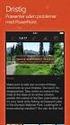 Præsentationsprogram Microsoft Power Point Side Opgaver Indholdsfortegnelse Åben Power Point... Side Ny præsentation... Side Dias layout... Side Temaer... Side Gem dit eget tema... Side Diasmaster... Side
Præsentationsprogram Microsoft Power Point Side Opgaver Indholdsfortegnelse Åben Power Point... Side Ny præsentation... Side Dias layout... Side Temaer... Side Gem dit eget tema... Side Diasmaster... Side
Søren Christiansen 22.12.09
 1 2 Dette kompendie omhandler simpel brug af Excel til brug for simpel beregning, såsom mængde og pris beregning sammentælling mellem flere ark. Excel tilhører gruppen af programmer som samlet kaldes Microsoft
1 2 Dette kompendie omhandler simpel brug af Excel til brug for simpel beregning, såsom mængde og pris beregning sammentælling mellem flere ark. Excel tilhører gruppen af programmer som samlet kaldes Microsoft
Et oplæg med PowerPoint bliver til.
 Risskov Gymnasium feb. 2007 PowerPoint 2002 Side 1 af 5 Et oplæg med PowerPoint bliver til. Det gode mundtlige oplæg Gode præsentationer sætter fokus på vigtige punkter, kontrollerer informationsstrømmen
Risskov Gymnasium feb. 2007 PowerPoint 2002 Side 1 af 5 Et oplæg med PowerPoint bliver til. Det gode mundtlige oplæg Gode præsentationer sætter fokus på vigtige punkter, kontrollerer informationsstrømmen
Regneark II Calc Open Office
 Side 1 af 10 Gangetabel... 2 Udfyldning... 2 Opbygning af gangetabellen... 3 Cellestørrelser... 4 Øveark... 4 Facitliste... 6 Sideopsætning... 7 Flytte celler... 7 Højrejustering... 7 Kalender... 8 Dage
Side 1 af 10 Gangetabel... 2 Udfyldning... 2 Opbygning af gangetabellen... 3 Cellestørrelser... 4 Øveark... 4 Facitliste... 6 Sideopsætning... 7 Flytte celler... 7 Højrejustering... 7 Kalender... 8 Dage
Lineære sammenhænge. Udgave 2. 2009 Karsten Juul
 Lineære sammenhænge Udgave 2 y = 0,5x 2,5 2009 Karsten Juul Dette hæfte er en fortsættelse af hæftet "Variabelsammenhænge, 2. udgave 2009". Indhold 1. Lineære sammenhænge, ligning og graf... 1 2. Lineær
Lineære sammenhænge Udgave 2 y = 0,5x 2,5 2009 Karsten Juul Dette hæfte er en fortsættelse af hæftet "Variabelsammenhænge, 2. udgave 2009". Indhold 1. Lineære sammenhænge, ligning og graf... 1 2. Lineær
Residualer i grundforløbet
 Erik Vestergaard www.matematikfysik.dk 1 Residualer i grundforløbet I dette lille tillæg til grundforløbet, skal vi kigge på begreberne residualer, residualplot samt residualspredning. Vi vil se, hvad
Erik Vestergaard www.matematikfysik.dk 1 Residualer i grundforløbet I dette lille tillæg til grundforløbet, skal vi kigge på begreberne residualer, residualplot samt residualspredning. Vi vil se, hvad
Introduktion til TI-Interactive!
 Introduktion til TI-Interactive! TI-Interactive! er et program, som befinder sig i grænseområdet mellem almindelig tekstbehandling, regneark og egentlige tunge matematikprogrammer. Man kan gøre mange af
Introduktion til TI-Interactive! TI-Interactive! er et program, som befinder sig i grænseområdet mellem almindelig tekstbehandling, regneark og egentlige tunge matematikprogrammer. Man kan gøre mange af
Easy Guide i GallupPC
 Easy Guide i GallupPC Version. 6.00.00 Gallup A/S Masnedøgade 22-26 DK 2100 København Ø Telefon 39 27 27 27 Fax 39 27 50 80 Indhold SÅDAN KOMMER DU I GANG MED AT ANVENDE GALLUPPC... 2 TILFØJELSE AF UNDERSØGELSER
Easy Guide i GallupPC Version. 6.00.00 Gallup A/S Masnedøgade 22-26 DK 2100 København Ø Telefon 39 27 27 27 Fax 39 27 50 80 Indhold SÅDAN KOMMER DU I GANG MED AT ANVENDE GALLUPPC... 2 TILFØJELSE AF UNDERSØGELSER
Vejledning til opdatering på hjemmesiden www.ifskjoldsaeby.dk
 Vejledning til opdatering på hjemmesiden www.ifskjoldsaeby.dk Du logger på fra forsiden. Når du har indtastet brugernavn og password, vil der i højre side fremkomme en menu med punkterne: Redigér denne
Vejledning til opdatering på hjemmesiden www.ifskjoldsaeby.dk Du logger på fra forsiden. Når du har indtastet brugernavn og password, vil der i højre side fremkomme en menu med punkterne: Redigér denne
ALMINDELIGT ANVENDTE FUNKTIONER
 ALMINDELIGT ANVENDTE FUNKTIONER I dette kapitel gennemgås de almindelige regnefunktioner, samt en række af de mest nødvendige redigerings- og formateringsfunktioner. De øvrige redigerings- og formateringsfunktioner
ALMINDELIGT ANVENDTE FUNKTIONER I dette kapitel gennemgås de almindelige regnefunktioner, samt en række af de mest nødvendige redigerings- og formateringsfunktioner. De øvrige redigerings- og formateringsfunktioner
Filtyper, filformat og skabelon. Tabel. Tekstombrydning. Demo Fremstil, gem og brug en skabelon. Øvelser Fremstil, gem og brug en skabelon
 Disposition for kursus i Word 2007 Filtyper, filformat og skabelon Demo Fremstil, gem og brug en skabelon Øvelser Fremstil, gem og brug en skabelon Tabel Demo Opret en tabel ud fra en tekst Øvelser Opret
Disposition for kursus i Word 2007 Filtyper, filformat og skabelon Demo Fremstil, gem og brug en skabelon Øvelser Fremstil, gem og brug en skabelon Tabel Demo Opret en tabel ud fra en tekst Øvelser Opret
Excel for matematiklærere
 Nislevgård Efterskole torsdag 11-03-10 Emner Indtastning af tekst Indtastning og formatering af tal Serier Brug af musen Referencer Indtastning af formler Matrixformler Indbyggede funktioner Opstil kriterium
Nislevgård Efterskole torsdag 11-03-10 Emner Indtastning af tekst Indtastning og formatering af tal Serier Brug af musen Referencer Indtastning af formler Matrixformler Indbyggede funktioner Opstil kriterium
Indholdsfortegnelse. Indholdsfortegnelse.. side 2. Adgang til webgraf 3. Opslag adresse... 4. Styring af layout.. 5. Zoom funktioner..
 Indholdsfortegnelse Indholdsfortegnelse.. side 2 Adgang til webgraf 3 Opslag adresse... 4 Styring af layout.. 5 Zoom funktioner.. 6 Panorere på skærmen. 7 Information om grafikken.... 8-10 Print et udsnit.....
Indholdsfortegnelse Indholdsfortegnelse.. side 2 Adgang til webgraf 3 Opslag adresse... 4 Styring af layout.. 5 Zoom funktioner.. 6 Panorere på skærmen. 7 Information om grafikken.... 8-10 Print et udsnit.....
Potensfunktioner samt proportional og omvent proportional. for hf Karsten Juul
 Potensfunktioner samt proportional og omvent proportional for hf 2018 Karsten Juul Potensfunktion 1. Oplæg til forskrift for potensfunktion...1 2. Forskrift for potensfunktion...2 3. Udregn x eller y i
Potensfunktioner samt proportional og omvent proportional for hf 2018 Karsten Juul Potensfunktion 1. Oplæg til forskrift for potensfunktion...1 2. Forskrift for potensfunktion...2 3. Udregn x eller y i
Huskesedler. Design og automatisering af regneark. Microsoft Excel 2013
 Huskesedler Design og automatisering af regneark Microsoft Excel 2013 Januar 2017 Knord Side 2 Indholdsfortegnelse Ark... 4 Beskyttelse... 6 Diagram... 7 Eksport af data... 8 Fejlretning i formler... 9
Huskesedler Design og automatisering af regneark Microsoft Excel 2013 Januar 2017 Knord Side 2 Indholdsfortegnelse Ark... 4 Beskyttelse... 6 Diagram... 7 Eksport af data... 8 Fejlretning i formler... 9
Microsoft Excel - en kort introduktion. Grundlag
 Microsoft Excel - en kort introduktion Grundlag Udover menuer og knapper - i princippet som du kender det fra Words eller andre tekstbehandlingsprogrammer - er der to grundlæggende vigtige størrelser i
Microsoft Excel - en kort introduktion Grundlag Udover menuer og knapper - i princippet som du kender det fra Words eller andre tekstbehandlingsprogrammer - er der to grundlæggende vigtige størrelser i
Huskesedler. Anvendelse af regneark til talbehandling. Microsoft Excel 2010
 Anvendelse af regneark til talbehandling Microsoft Excel 2010 November 2010 Indholdsfortegnelse Absolutte cellereferencer... 3 Beskyttelse... 4 Diagram... 6 Flyt og kopiér... 7 Formatering... 9 Frys ruder...
Anvendelse af regneark til talbehandling Microsoft Excel 2010 November 2010 Indholdsfortegnelse Absolutte cellereferencer... 3 Beskyttelse... 4 Diagram... 6 Flyt og kopiér... 7 Formatering... 9 Frys ruder...
Excel-2: Videre med formler
 Excel-2: Videre med formler Tips: Du kan bruge Fortryd-knappen ligesom i Word! Du kan markere flere celler, som ikke ligger ved siden af hinanden ved at holde CONTROL-knappen nede Du kan slette indholdet
Excel-2: Videre med formler Tips: Du kan bruge Fortryd-knappen ligesom i Word! Du kan markere flere celler, som ikke ligger ved siden af hinanden ved at holde CONTROL-knappen nede Du kan slette indholdet
BRUGERVEJLEDNING TIL BRUG AF MC IKAST HJEMMESIDE.
 BRUGERVEJLEDNING TIL BRUG AF MC IKAST HJEMMESIDE. www.mcikast.dk På hjemmesiden kan du se alle de kommende ture både i indland og udland. Du kan også se de ture, som er kørt. Alle turene er placeret i
BRUGERVEJLEDNING TIL BRUG AF MC IKAST HJEMMESIDE. www.mcikast.dk På hjemmesiden kan du se alle de kommende ture både i indland og udland. Du kan også se de ture, som er kørt. Alle turene er placeret i
Regneark LibreOffice. Øvelseshæfte. Version: September 2013
 Regneark LibreOffice Øvelseshæfte Version: September 2013 Indholdsfortegnelse Øvelserne...4 Øvelse 1 Gem en kopi...4 Øvelse 2 Omdøb faneblad + lav en kopi...4 Øvelse 3 - tekstombrydning...5 Øvelse 4 Sorter
Regneark LibreOffice Øvelseshæfte Version: September 2013 Indholdsfortegnelse Øvelserne...4 Øvelse 1 Gem en kopi...4 Øvelse 2 Omdøb faneblad + lav en kopi...4 Øvelse 3 - tekstombrydning...5 Øvelse 4 Sorter
Oversigt. funktioner og koordinatsystemer
 Et koordinatsystem er et diagramsystem, der har to akser, en vandret akse og en lodret akse - den vandrette kaldes x-aksen, og den lodrette kaldes y-aksen. (2,4) (5,6) (8,6) Et punkt skrives altid som
Et koordinatsystem er et diagramsystem, der har to akser, en vandret akse og en lodret akse - den vandrette kaldes x-aksen, og den lodrette kaldes y-aksen. (2,4) (5,6) (8,6) Et punkt skrives altid som
Kom i gang med regneark:
 Kendte og nye værktøjs ikoner på værktøjslinien. Det er de samme værktøjs ikoner der går igen i mange af programmerne, men der er dog også nogle nye. Autosum Formel regner Sortering Diagrammer Flet og
Kendte og nye værktøjs ikoner på værktøjslinien. Det er de samme værktøjs ikoner der går igen i mange af programmerne, men der er dog også nogle nye. Autosum Formel regner Sortering Diagrammer Flet og
1. Større opgaver i word
 Indholdsfortegnelse 1. Større opgaver i word...1 1.1. Typografier... 1 1.1.1. Normal... 1 1.1.2. Overskrifter... 5 1.2. Dispositionsvisning... 6 1.3. Indholdsfortegnelse... 6 1.4. Krydshenvisninger...
Indholdsfortegnelse 1. Større opgaver i word...1 1.1. Typografier... 1 1.1.1. Normal... 1 1.1.2. Overskrifter... 5 1.2. Dispositionsvisning... 6 1.3. Indholdsfortegnelse... 6 1.4. Krydshenvisninger...
Excel-1: kom godt i gang!!
 Excel-1: kom godt i gang!! Microsoft Excel er et såkaldt regneark, som selvfølgelig bliver brugt mest til noget med tal men man kan også arbejde med tekst i programmet. Excel minder på mange områder om
Excel-1: kom godt i gang!! Microsoft Excel er et såkaldt regneark, som selvfølgelig bliver brugt mest til noget med tal men man kan også arbejde med tekst i programmet. Excel minder på mange områder om
Skrifttype og størrelse
 Tekstbehandling med Microsoft Word 2007 GRUNDLÆGGENDE INTRO (PC) Når du starter Word 2007, så ser du normal-skabelonen og kan straks begynde at skrive tekst. Normal-skabelonen indeholder bl.a. indstillinger
Tekstbehandling med Microsoft Word 2007 GRUNDLÆGGENDE INTRO (PC) Når du starter Word 2007, så ser du normal-skabelonen og kan straks begynde at skrive tekst. Normal-skabelonen indeholder bl.a. indstillinger
Excel light. Grundlæggende talbehandling med Excel til matematik
 Excel light Grundlæggende talbehandling med Excel til matematik Forfatter: Thorkil S. Hansen, CFV Redigeret af Claus Larsen, VUC Århus Version til Windows Vista LEKTION 1 I denne lektion skal du: - have
Excel light Grundlæggende talbehandling med Excel til matematik Forfatter: Thorkil S. Hansen, CFV Redigeret af Claus Larsen, VUC Århus Version til Windows Vista LEKTION 1 I denne lektion skal du: - have
Lineære sammenhænge, residualplot og regression
 Lineære sammenhænge, residualplot og regression Opgave 1: Er der en bagvedliggende lineær sammenhæng? I mange sammenhænge indsamler man data som man ønsker at undersøge og afdække eventuelle sammenhænge
Lineære sammenhænge, residualplot og regression Opgave 1: Er der en bagvedliggende lineær sammenhæng? I mange sammenhænge indsamler man data som man ønsker at undersøge og afdække eventuelle sammenhænge
Introduktion til Calc Open Office med øvelser
 Side 1 af 8 Introduktion til Calc Open Office med øvelser Introduktion til Calc Open Office... 2 Indtastning i celler... 2 Formler... 3 Decimaler... 4 Skrifttype... 5 Skrifteffekter... 6 Justering... 6
Side 1 af 8 Introduktion til Calc Open Office med øvelser Introduktion til Calc Open Office... 2 Indtastning i celler... 2 Formler... 3 Decimaler... 4 Skrifttype... 5 Skrifteffekter... 6 Justering... 6
SMARTBOARD. Hvordan fungerer det? Et kursusmateriale
 SMARTBOARD Hvordan fungerer det? Et kursusmateriale Materialet må ikke kopieres eller på anden måde videredistribueres Opgave 1 Det grundlæggende a) Skriv med håndskrift på tavlen følgende brug pen eller
SMARTBOARD Hvordan fungerer det? Et kursusmateriale Materialet må ikke kopieres eller på anden måde videredistribueres Opgave 1 Det grundlæggende a) Skriv med håndskrift på tavlen følgende brug pen eller
Edb-tekstbehandling, præsentation mm
 Edb-tekstbehandling, præsentation mm I denne lektion skal du: - hente kopier et skærmbillede og sætte det ind i et dokument - beskære billedet, så det passer til dit dokument Der findes specielle programmer
Edb-tekstbehandling, præsentation mm I denne lektion skal du: - hente kopier et skærmbillede og sætte det ind i et dokument - beskære billedet, så det passer til dit dokument Der findes specielle programmer
Brugervejledning. Miljøministeriet M65. Opdateret den 27. oktober 2011
 Brugervejledning Miljøministeriet M65 Opdateret den 27. oktober 2011 Indholdsfortegnelse Introduktion... 3 Opret et nyt dokument... 3 Før du starter... 4 Om at arbejde med typografier:... 5 Menu: M65 -
Brugervejledning Miljøministeriet M65 Opdateret den 27. oktober 2011 Indholdsfortegnelse Introduktion... 3 Opret et nyt dokument... 3 Før du starter... 4 Om at arbejde med typografier:... 5 Menu: M65 -
